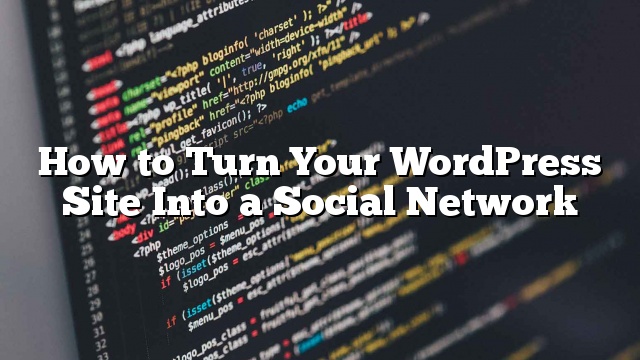Alam mo ba na maaari mong i-on ang iyong WordPress site sa isang social network? Pinapayagan ng isang social network ng WordPress ang mga user na mag-sign up, kumonekta sa bawat isa, mag-post ng mga mensahe, at higit pa. Sa artikulong ito, ipapakita namin sa iyo kung paano i-on ang iyong WordPress site sa isang social network.

Simula sa iyong WordPress Powered Social Network
Ang WordPress ay ang pinaka madaling gamitin na platform upang bumuo ng iyong sariling social network gamit ang libreng BuddyPress plugin. Ito ay sobrang kakayahang umangkop at integrates nang maganda sa anumang uri ng website ng WordPress.
Kakailanganin mo ang isang self-host na website ng WordPress.org upang simulan ang paggamit ng BuddyPress.
Kung wala ka pa sa isang website, sundin ang mga tagubilin sa aming kung paano gumawa ng isang gabay sa website, at ikaw ay magiging up at tumatakbo sa walang oras.
Ano ang BuddyPress?
BuddyPress ay isang proyekto ng kapatid na babae ng WordPress.org. Ito ay magagamit bilang isang libreng WordPress plugin na maaari mong i-install sa iyong website.
Ito ay lumiliko ang iyong WordPress site sa isang social network na nagpapahintulot sa iyo na bumuo ng iyong sariling online na komunidad. Narito ang ilan sa mga tampok ng isang karaniwang pinapagana ng BuddyPress website:
- Ang mga gumagamit ay maaaring magrehistro sa iyong website
- Magagawa ng mga user na lumikha ng mga pinalawak na profile ng user
- Pinahihintulutan ng mga stream ng aktibidad ang mga user na sundin ang mga update sa buong site
- Magagawa mong lumikha ng mga sub-komunidad sa mga grupo ng gumagamit
- Ang mga gumagamit ay maaaring magdagdag ng bawat isa bilang mga kaibigan
- Ang mga gumagamit ay maaaring magpadala ng mga pribadong mensahe sa bawat isa
- Maaaring palawigin ang pag-andar ng BuddyPress gamit ang mga third-party na plugin
- Gumagana sa anumang standard compliant WordPress tema
- Maaaring maging setup sa iyong umiiral na WordPress na site
Pag-set up ng iyong WordPress Social Network Paggamit ng BuddyPress
Ang unang bagay na kailangan mong gawin ay i-install at i-activate ang BuddyPress plugin. Para sa higit pang mga detalye
Sa pag-activate kailangan mong bisitahin Mga Setting »BuddyPress pahina upang i-configure ang mga setting ng plugin.

Ang pahina ng mga setting ay nahahati sa iba’t ibang mga seksyon. Makikita mo muna ang pahina ng mga sangkap na nagpapakita sa iyo ng kasalukuyang aktibong mga sangkap ng BuddyPress sa iyong site.
Ang mga default na bahagi ay gagana para sa karamihan sa mga website. Gayunpaman, maaari mong isaaktibo o i-deactivate ang isang sangkap sa pamamagitan lamang ng pagsuri at pag-uncheck sa kahon sa tabi nito.
Huwag kalimutan na mag-click sa pindutan ng i-save ang mga setting upang i-imbak ang iyong mga pagbabago.
Susunod, kailangan mong mag-click sa tab na Mga Pahina. Dito maaari mong piliin ang mga pahina na nais mong gamitin para sa iba’t ibang mga seksyon ng BuddyPress sa iyong site.
Bilang default, ang plugin ay awtomatikong makakalikha ng mga pahina para sa iyo. Maaari mong baguhin ang mga ito at gumamit ng ibang pahina kung gusto mo.

Kung hindi mo makita ang pagpipilian upang piliin ang mga pahina ng pagpaparehistro at pag-activate, kailangan mong paganahin ang pagpaparehistro ng user sa iyong WordPress site.
Ngayon, kakailanganin mong lumipat sa tab na ‘Mga Pagpipilian’.

Dito makikita mo ang iba’t ibang mga setting na maaari mong i-on / off sa BuddyPress. Ang mga default na setting ay gagana para sa karamihan sa mga website, ngunit maaari mong suriin at baguhin ang mga ito kung kinakailangan.
Ipinapakita ang Mga Pahina ng BuddyPress sa Iyong Website
Kung binisita mo ang iyong website matapos ang pag-set up ng BuddyPress, hindi mo makikita ang anumang bagong idinagdag sa iyong site. Upang baguhin ito, kailangan mong magdagdag ng mga pahina ng BuddyPress sa iyong menu sa navigation ng WordPress.
Tumungo sa Hitsura »Mga Menu pahina. Piliin ang mga pahina ng BuddyPress mula sa kaliwang hanay at mag-click sa idagdag sa menu button.

Huwag kalimutan na mag-click sa pindutan ng save menu upang i-imbak ang iyong mga pagbabago.
Maaari mo na ngayong bisitahin ang iyong website upang makita ang mga link sa pagkilos.

Ang pag-click sa isang link ay magdadala sa iyo sa isang pahina ng BuddyPress. Halimbawa, ipapakita sa iyo ng link na aktibidad kung ano ang nangyayari sa iyong social network ng BuddyPress. Maaari ka ring mag-post ng update sa katayuan mula sa pahinang ito.

Gumagana ang BuddyPress sa lahat ng mga pamantayan na sumusunod sa mga tema ng WordPress. Mayroon din itong sariling mga template na gagamitin kung sakaling ang iyong tema ay walang mga partikular na template ng BuddyPress.
Kung ang iyong tema ay hindi tugma sa BuddyPress, pagkatapos ay i-checkout ang aming listahan ng mga pinakamahusay na WordPress tema para sa BuddyPress.
Pamamahala ng iyong WordPress Social Network sa BuddyPress
Ang pagtatayo ng isang online na komunidad ay nangangailangan ng maraming aktibong partisipasyon ng mga admin ng site. Gusto mong labanan ang spam at katamtaman ang nilalamang binubuo ng user.
Kung gumagamit ka na ng Akismet, gagamitin ito ng BuddyPress upang mahuli ang spam. Gayunman, ang ilang mga hindi nais na nilalaman ay maaaring pa rin mawawala.
Ang BuddyPress ay may mga built-in na kasangkapan upang makitungo sa na.
Tumungo sa Aktibidad pahina sa iyong WordPress admin area, at makikita mo ang kamakailang aktibidad sa iyong website na may iba’t ibang mga pagkilos.

Maaari mong ayusin ang mga item sa aktibidad sa pamamagitan ng pagkilos, tanggalin ang mga item, o markahan ang mga ito bilang spam.
Katulad nito, maaari kang pumunta sa Mga gumagamit pahina upang pamahalaan ang mga account ng gumagamit. Maaari mong tanggalin ang mga user, i-edit ang kanilang mga profile, o markahan ang mga kahina-hinalang account bilang spam.

Maaari mong pamahalaan ang mga bagong user sa pamamagitan ng pagbisita sa pahina ng pag-signup ng pamahalaan. Nagbibigay-daan ito sa iyo na direktang i-activate ang mga bagong user, ipadala muli ang mga ito sa email ng pag-activate, o tanggalin ang mga spam account.

Paglikha at Pamamahala ng Mga Grupo sa BuddyPress
Ang BuddyPress ay nagbibigay-daan sa iyo at sa iyong mga gumagamit na lumikha ng mga grupo. Ang mga grupong ito ay kumikilos bilang mga sub-komunidad sa iyong website. Ang bawat pangkat ay maaaring magkaroon ng sariling mga miyembro at mga stream ng aktibidad. Ang mga gumagamit ay maaaring sumali sa mga grupong ito, mag-imbita ng iba pang mga gumagamit, mag-post ng mga mensahe, at higit pa.
Upang lumikha ng isang bagong grupo, maaari kang magpatuloy sa Mga Grupo pahina at mag-click sa magdagdag ng bagong button sa itaas.

Dadalhin ka nito sa add new page group. Una kailangan mong magbigay ng isang pangalan at paglalarawan para sa iyong grupo. Pagkatapos nito, mag-click sa pindutang ‘Lumikha ng grupo at magpatuloy’ upang magpatuloy.

Sa susunod na pahina, maaari mong piliin ang mga setting ng privacy ng grupo at sino ang maaaring mag-imbita ng iba pang mga user sa grupo. Hinahayaan ka ng BuddyPress na lumikha ng pampubliko, pribado, at nakatagong mga grupo.

Ang mga pampublikong grupo ay magagamit para sa lahat ng mga gumagamit na sumali.
Ang mga pribadong grupo ay nakalista sa direktoryo ng mga grupo, ngunit ang mga user ay kailangang humiling na sumali. Kung naaprubahan, pagkatapos ay makikita nila ang mga nilalaman nito.
Ang mga nakatagong grupo ay makikita lamang ng mga miyembro na bahagi ng grupo. Ang mga grupong ito ay hindi nakalista sa direktoryo ng mga pangkat, at hindi ito lumilitaw sa mga resulta ng paghahanap.
Pagkatapos mag-set up ng mga opsyon sa privacy, mag-click sa susunod na button upang magpatuloy.
Ngayon ay maaari kang magbigay ng isang larawan na gagamitin bilang larawan ng profile ng pangkat.

Susunod, kailangan mong magdagdag ng cover cover para sa grupo at mag-click sa susunod na button.
Panghuli, maaari kang mag-imbita ng iba pang mga gumagamit na sumali sa grupo. Maaari ka lamang mag-imbita ng mga user na iyong idinagdag bilang mga kaibigan. Kung hindi ka pa nagdagdag ng anumang mga kaibigan, kailangan mong maghintay para sa mga gumagamit na matuklasan ang grupo at samahan ito sa kanilang sarili.

Mag-click sa pindutan ng tapusin at mag-setup ngayon ng BuddyPress ang iyong grupo.
Maaaring tingnan ng mga gumagamit ang mga grupo sa pamamagitan ng pagbisita sa pahina ng mga grupo sa iyong site na nagpapakita ng direktoryo ng mga grupo sa iyong website.

Ang pag-click sa isang pangalan ng grupo ay magpapakita ng pahina ng grupo kung saan maaaring sumali ang mga user sa isang grupo, mag-post ng mga update, at sundin ang aktibidad ng grupo.

Pamamahala ng Mga Abiso sa Email
Ang mga abiso ng email ay ang tanging paraan na maaaring alertuhan ka ng iyong BuddyPress site ang mga gumagamit tungkol sa bagong aktibidad sa kanilang social stream. Upang hikayatin ang pakikilahok ng user, maaaring gusto mong ipasadya ang mga mensaheng email na iyon.
Binibigyang-daan ka ng BuddyPress na baguhin ang mga abiso sa email na ipinadala ng iyong social network ng WordPress. Nakakatulong ito na baguhin mo ang mga mensahe upang tumugma sa pagba-brand at tono ng iyong site.
Maaari mong bisitahin ang Mga email pahina upang makita ang listahan ng mga notification ng default na email. Makikita mo ang pamagat ng email, at ang sitwasyon kapag ang email ay ipinadala sa isang gumagamit.

Maaari kang mag-click sa pindutan ng Magdagdag ng Bagong sa itaas upang lumikha ng isang bagong abiso sa email. Maaari ka ring mag-click sa pindutang i-edit sa ibaba ng isang mensaheng email upang baguhin ito.

Panghuli, maaari mo ring gamitin ang customizer ng email upang baguhin ang mga kulay ng email, header, at mga lugar ng footer.

Pag-areglo ng BuddyPress
Marami sa mga isyu na makikita mo sa BuddyPress ay katulad ng mga isyu sa WordPress. Tiyaking suriin mo ang aming listahan ng mga karaniwang error sa WordPress upang makita kung ito ay nakalista doon.
Kung ang iyong mga user ay hindi makatanggap ng mga abiso sa email, sundin ang mga tagubilin sa aming gabay kung paano ayusin ang hindi nagpapadala ng WordPress na isyu.
Para sa lahat ng iba pang mga isyu, tingnan ang aming gabay sa pag-troubleshoot ng WordPress upang maunawaan kung ano ang nagiging sanhi nito, at kung paano makahanap ng solusyon.
Iyan na ang lahat para sa ngayon.
Umaasa kami na nakatulong ang artikulong ito na i-on ang iyong WordPress site sa isang social network gamit ang BuddyPress